Opmerking: Als u Access voor Microsoft 365 gebruikt, raden we u aan het nieuwe Edge-browserbeheer te gebruiken voor nieuwe ontwikkeling.
Gebruik het webbrowserbesturingselement om een URL op te geven en webpagina's in een formulier weer te geven. U kunt Access-velden toewijzen aan URL-parameters en dynamische webpagina's maken voor elke formulierrecord. u kunt ook door bestanden en mappen bladeren door een bestands-URL op te geven.
Een webbrowserbesturingselement toevoegen aan een formulier
De positie en grootte van het webbrowserbesturingselement wijzigen
De besturingselementbron van een webbrowserbesturingselement wijzigen
Een webbrowserbesturingselement toevoegen aan een formulier
Het toevoegen van een webbrowserbesturingselement aan een formulier is vergelijkbaar met andere besturingselementen, behalve dat de bron van het besturingselement een URL is.
-
Klik in het navigatiedeelvenster met de rechtermuisknop op het formulier waaraan u een webbrowserbesturingselement wilt toevoegen en selecteer indelingsweergave.
-
Selecteer op het tabblad Ontwerpen in de groep Besturingselementende optie Webbrowserbesturingselement.
-
Plaats de aanwijzer op de gewenste positie en klik om het besturingselement te plaatsen. In Access wordt het dialoogvenster Hyperlink invoegen geopend.
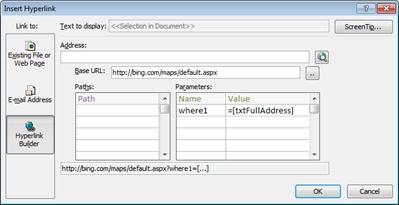
-
Ga op een van de volgende manieren te werk:
Een eenvoudige URL toevoegen
U wilt dat dezelfde webpagina wordt weergegeven voor elke record in het formulier. De webpagina is bijvoorbeeld een Help-site of aanvullende informatie voor de gebruiker.
-
Selecteer Surfen op het web rechts van het vak Adres .
-
Wanneer de gewenste pagina in de browser wordt weergegeven, kopieert u de URL van de adresbalk en sluit u vervolgens de browser.
-
Selecteer OK in het dialoogvenster Hyperlink invoegen.
Een URL met een querytekenreeks toevoegen
U wilt een andere webpagina weergeven voor elke record in het formulier. U kunt een querytekenreeks gebruiken waarmee waarden worden toegewezen aan parameters. De webpagina is bijvoorbeeld een kaart die varieert op basis van adresvelden in elke record.
-
Selecteer Surfen op het web rechts van het vak Adres .
-
Ga in de webbrowser naar de pagina die u in het besturingselement wilt weergeven.
-
Plak in het dialoogvenster Hyperlink invoegen de URL in het vak Adres en druk vervolgens op de tabtoets.
Access wist het vak Adres en scheidt (of parseert) de URL in de juiste vakken: Basis-URL, Paden en Parameters. De volledige URL wordt weergegeven in een vak onder de lijsten Paden en Parameters.
-
Als u het webbrowserbesturingselement zo wilt instellen dat de URL wordt gewijzigd op basis van de gegevens die in het formulier worden weergegeven, vervangt u de juiste URL-onderdelen door expressies die verwijzen naar de juiste besturingselementen in het formulier. Ga voor elk onderdeel dat u wilt vervangen, als volgt te werk:
-
Klik op het pad of de parameter die u wilt vervangen, en klik vervolgens op de knop Opbouwen

-
Klik in het dialoogvenster Opbouwfunctie voor expressies op Meer >>, als de elementlijsten niet worden weergegeven.
-
Zoek in de elementlijsten het besturingselement dat de gegevens bevat die u wilt gebruiken voor het pad of de parameter, en dubbelklik om het toe te voegen aan het expressievak.
-
Als er andere berekeningen zijn die moeten worden uitgevoerd met de waarde, voegt u de benodigde operatoren en expressie-elementen toe en klikt u vervolgens op OK om de opbouwfunctie voor expressies te sluiten.
Zie Access-expressies gebruiken voor meer informatie over het maken van een expressie.
-
-
Selecteer OK in het dialoogvenster Hyperlink invoegen.
-
U kunt ook de basis-URL, paden en parameters rechtstreeks in de vakken typen. Zie Bing Kaarten documentatie voor meer informatie over het maken van Bing-kaarten.
De positie en grootte van het webbrowserbesturingselement wijzigen
Wanneer u het webbrowserbesturingselement voor het eerst op een formulier plaatst, kan het een vrij kleine cel in een indeling innemen. In de meeste gevallen moet u de indeling aanpassen om zoveel mogelijk van de webpagina weer te geven. Een goede manier om aan de slag te gaan, is door de cel met het besturingselement samen te voegen met aangrenzende lege cellen:
-
Selecteer de cel met het webbrowserbesturingselement.
-
Houd Ctrl ingedrukt terwijl u aangrenzende lege cellen selecteert waarin het besturingselement moet worden weergegeven.
-
Klik op het tabblad Schikken in de groep Samenvoegen/splitsen op Samenvoegen.
-
Wijzig de grootte van de cel die het resultaat is, door de cel te selecteren en de randen te slepen tot de cel de gewenste grootte heeft.
De besturingselementbron van een webbrowserbesturingselement wijzigen
Nadat een webbrowserbesturingselement aan een formulier is toegevoegd, wilt u misschien nog wijzigingen aanbrengen aan de bijbehorende besturingselementbron (URL). Gebruik de volgende procedure om het dialoogvenster Hyperlink invoegen te openen zodat u wijzigingen kunt aanbrengen.
-
Klik in het navigatiedeelvenster met de rechtermuisknop op het formulier met het webbrowserbesturingselement en klik vervolgens op Indelingsweergave.
-
Klik met de rechtermuisknop op het webbrowserbesturingselement en klik vervolgens op Hyperlink maken.
-
Breng in het dialoogvenster Hyperlink invoegen de benodigde wijzigingen aan de URL-onderdelen aan en klik vervolgens op OK.










